很多设计师小伙伴换电脑后重新安装了浩辰CAD软件,但是想要将给之前的CAD系统设置文件导入到新电脑的浩辰CAD软件中,这种情况该怎么办呢?本节教程小编就来给大家分享一下浩辰CAD设置文件的输入、输出步骤吧!
1、在旧电脑中,点击电脑桌面左下角的Windows图标,在弹出的对话框中找到并点开【浩辰CAD 2022】,在下拉菜单中选择【输出浩辰CAD 2022设置】。如下图所示:
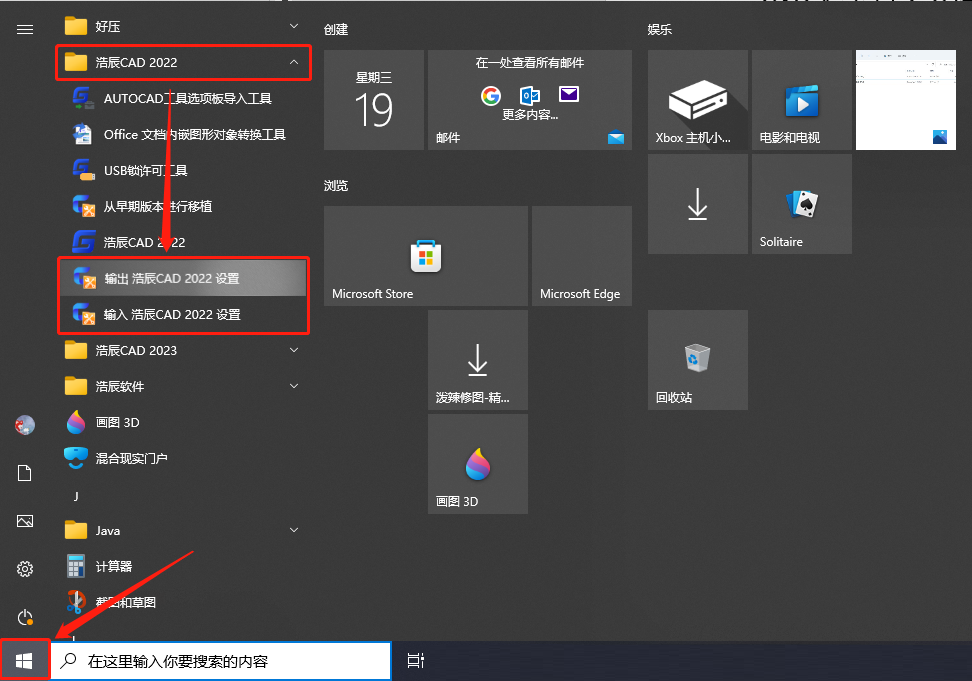
2、执行命令后,会弹出【输出自定义设置】对话框,根据自身实际需求选择CAD系统设置文件的保存位置后,点击【保存】按钮。如下图所示:
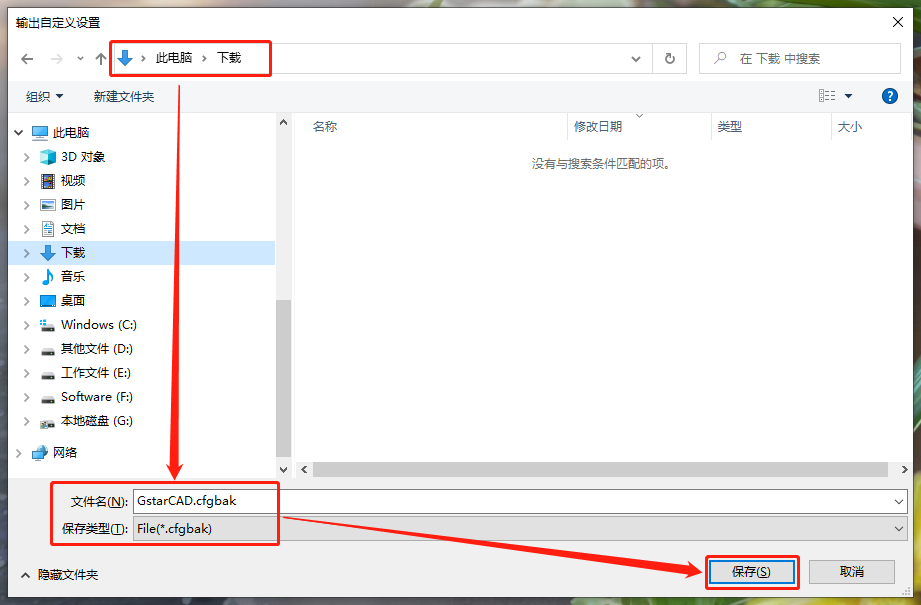
3、保存完成后会弹出下图提示框。
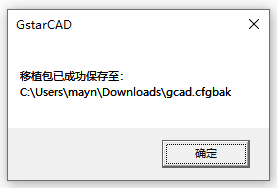
4、将保存好的CAD系统设置文件发送给到新电脑后,同样的步骤,此时点击【输入浩辰CAD 2022设置】,在弹出的【输入自定义设置】对话框中,找到文件,点击【打开】按钮。如下图所示:
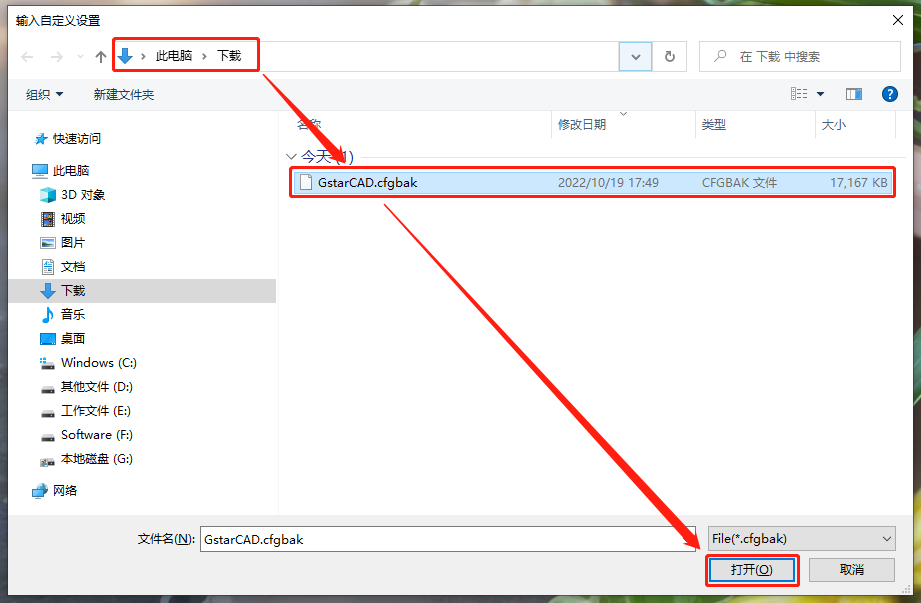
5、完成后会弹出提示:恢复完成,请重新启动GstarCAD。如下图所示:
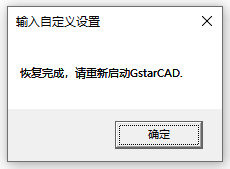
本节CAD教程给大家分享了浩辰CAD软件中输入/输出CAD系统设置的具体操作步骤,你看明白了吗?对此感兴趣的设计师小伙伴可以持续关注浩辰CAD官网,后续会给大家分享更多精彩内容哦!
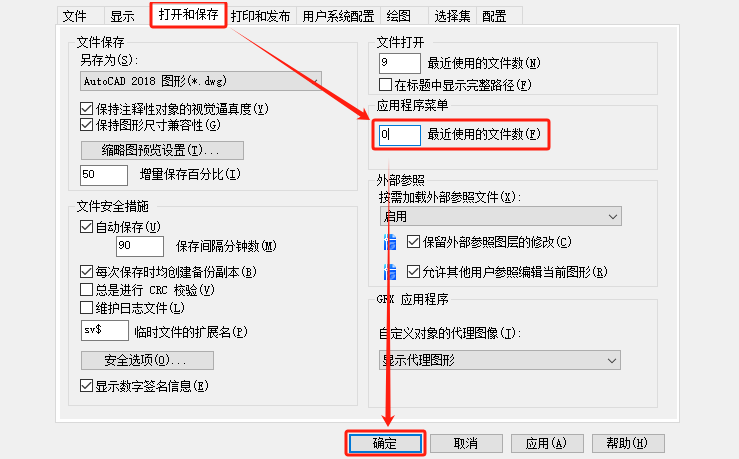
2024-03-21
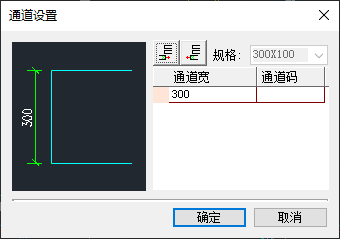
2021-04-25

2019-11-19
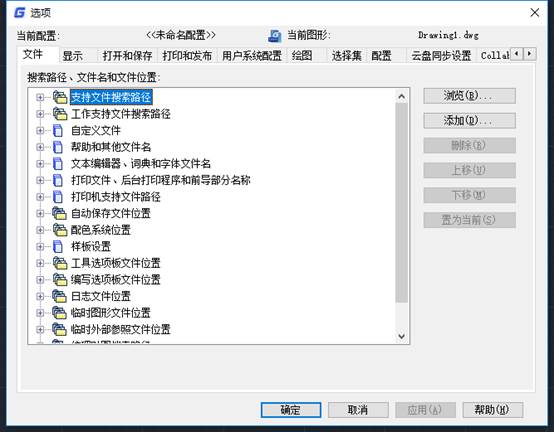
2019-10-29
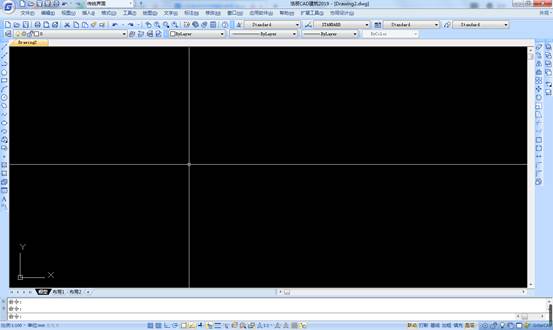
2019-10-28
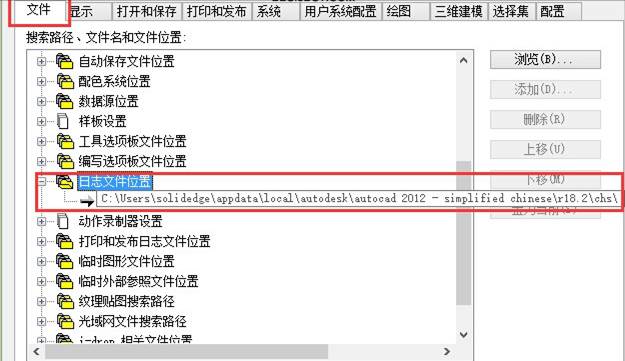
2019-09-09
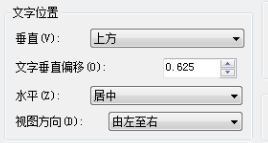
2019-07-22
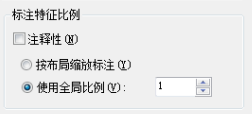
2019-07-22
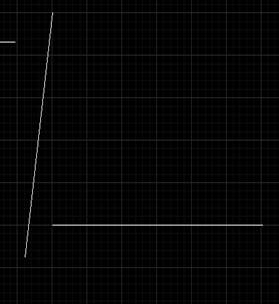
2019-06-14
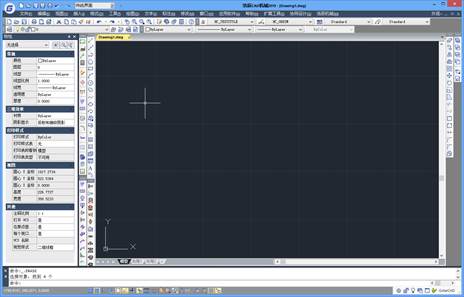
2019-06-12
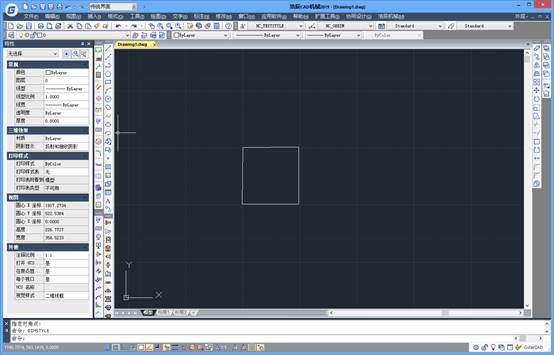
2019-06-12
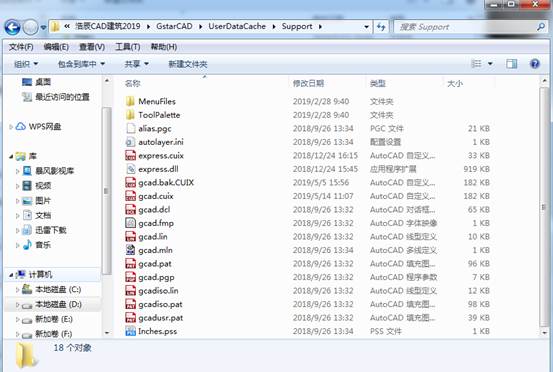
2019-05-30
